显卡驱动程序是连接计算机硬件与操作系统的重要桥梁,它能够确保显卡的各项功能得以正常发挥。当显卡驱动安装失败时,可能会导致屏幕显示异常、性能下降甚至系统不稳定等问题。本文将探讨显卡驱动安装失败的原因,并提供一些有效的解决方法。

一、显卡驱动安装失败的原因
1、驱动程序不兼容:可能是由于驱动程序版本与操作系统或显卡型号不匹配造成的。
2、系统文件损坏:操作系统的某些关键文件可能被病毒破坏或因其他原因而损坏。
3、硬件冲突:如存在两个不同型号的显卡,或者显卡与其他硬件设备之间存在冲突。
4、错误的安装顺序:在安装过程中没有按照正确的顺序进行,例如先安装了驱动程序但未更新BIOS等。
5、驱动程序损坏:下载的驱动程序文件可能已经损坏,无法正确安装。
6、权限问题:在安装过程中没有以管理员身份运行安装程序。

二、解决显卡驱动安装失败的方法
1、确认驱动程序的兼容性
可以从“驱动人生”软件下载安装,使用“驱动人生”软件来下载和安装英伟达显卡驱动是一种便捷的方法,因为软件会自动检测型号来识别你的电脑驱动,并给到对应驱动版本更新下载。具体操作步骤如下:

①、安装并打开“驱动人生”软件,切换到“驱动管理”界面然后点击立即扫描;
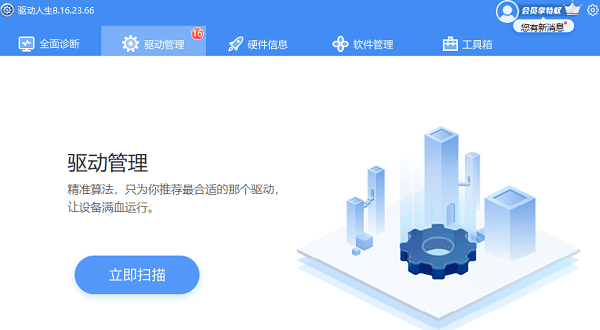
②、电脑便会扫描硬件给到驱动版本更新,只需要选择升级驱动便可。
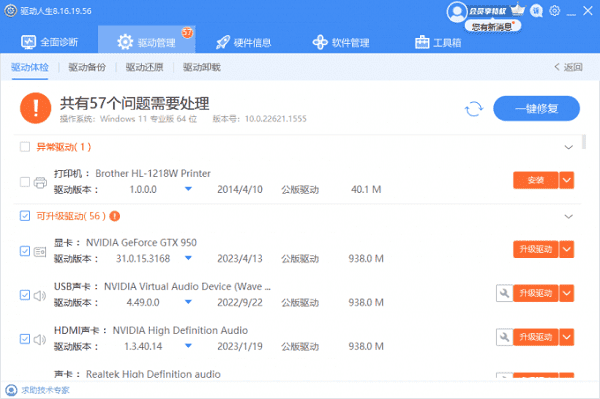
2、更新操作系统
检查更新:通过Windows Update检查是否有可用的操作系统更新,确保你的系统是最新的。
修复系统文件:使用系统文件检查器(SFC)扫描并修复损坏的系统文件。
3、解决硬件冲突
禁用或卸载其他显卡:如果有多余的显卡或集成显卡,尝试在设备管理器中禁用它们。
检查BIOS设置:进入BIOS/UEFI设置,确认显卡的相关配置是否正确。
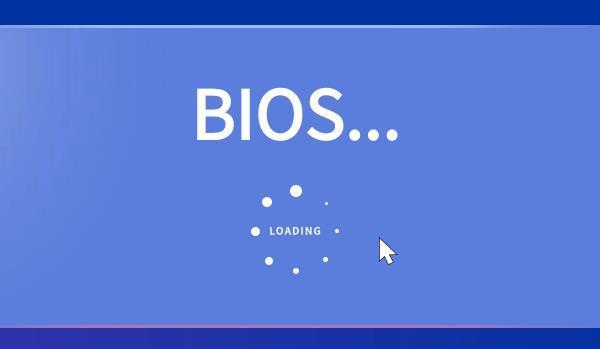
4、正确的安装顺序
更新BIOS:如果必要的话,先更新主板的BIOS。
安装显卡驱动:在BIOS更新完毕后,再安装显卡驱动程序。
5、使用干净的驱动程序
重新下载驱动程序:从官方网站重新下载最新的驱动程序,并确保下载过程无误。
使用驱动清理工具:在安装新驱动前,可以使用驱动人生彻底卸载旧驱动。您可以在驱动管理里,选择最后一个“驱动卸载”,找到“显卡”,点击“开始卸载”。
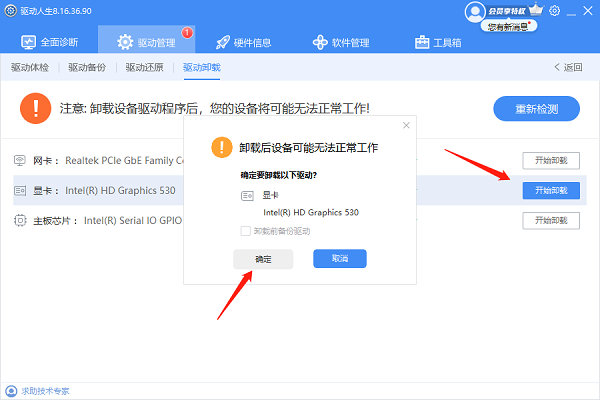
6、确保有足够的权限
以管理员身份运行安装程序:右键点击驱动安装程序,选择“以管理员身份运行”。
7、安全模式下安装
启动到安全模式:如果常规模式下安装失败,可以尝试在安全模式下进行安装。
以上就是显卡驱动安装失败是怎么回事,显卡驱动安装失败的解决方法,希望对你有帮助。如果遇到网卡、显卡、蓝牙、声卡等驱动的相关问题都可以下载“驱动人生”进行检测修复,同时它还支持驱动下载、驱动安装、驱动备份等等,可以灵活的安装驱动。



